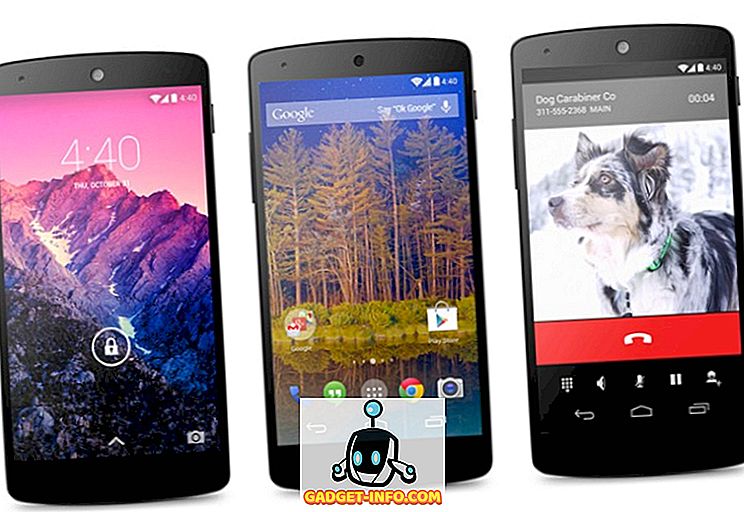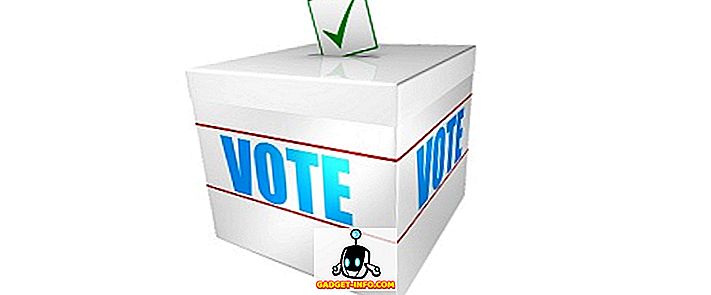Of het nu om je eigen oude video's gaat of om een paar die je leuk vond om later te gebruiken, je zult je vaak hebben afgevraagd hoe je video's kunt downloaden die op Instagram zijn geplaatst. Omdat de Instagram-app zelf niet toestaat dat gebruikers video's downloaden die op het platform zijn geplaatst, zijn er een aantal beproefde manieren waarop je bijna elke video op het platform kunt downloaden. Een eenvoudige Google-zoekopdracht voor 'Instagram Video Downloader' levert een groot aantal resultaten op, waaronder apps, websites, browserextensies en andere methoden waarmee u Instagram-video's kunt downloaden. Hoewel de meeste van deze methoden werken, zijn ze niet allemaal zo gebruiksvriendelijk als je zou verwachten en zijn er nogal wat advertenties geladen dat het gebruik ervan geen prettige ervaring is. Daarom hebben we een lijst samengesteld met de beste manieren om eenvoudig Instagram-video's te downloaden, zonder dat je daarbij last hebt van vervelende advertenties.
Hoe Instagram-video's te downloaden
Opmerking: we vergeven het downloaden van Instagram-video's waar je geen rechten op hebt, niet.
1. Download Instagram-video's met apps van derden
Een van de eenvoudigste manieren om Instagram-video's te downloaden is door apps van derden te gebruiken. Deze methode werkt op zowel Android- als iOS-apparaten, met de volgende apps die de beste gebruikerservaring bieden van de vele beschikbare apps in de respectieve app stores:
Video-downloader voor Instagram (Android)
Het gebruik van apps van derden als een video-downloader voor Instagram is vrij eenvoudig en duidelijk. Video Downloader voor Instagram is een goede app waarmee je precies dat kunt doen; alles wat je hoeft te doen is de URL kopiëren van de video die je wilt downloaden en deze in de app plakken. Als je nog steeds niet zeker bent van het proces, volg je deze stappen om video's te downloaden:
- Download en installeer Video Downloader voor Instagram op je Android-apparaat, open vervolgens Instagram en ga naar de video die je wilt downloaden. Tik op de menuknop in de rechterbovenhoek en tik op 'Link kopiëren'.
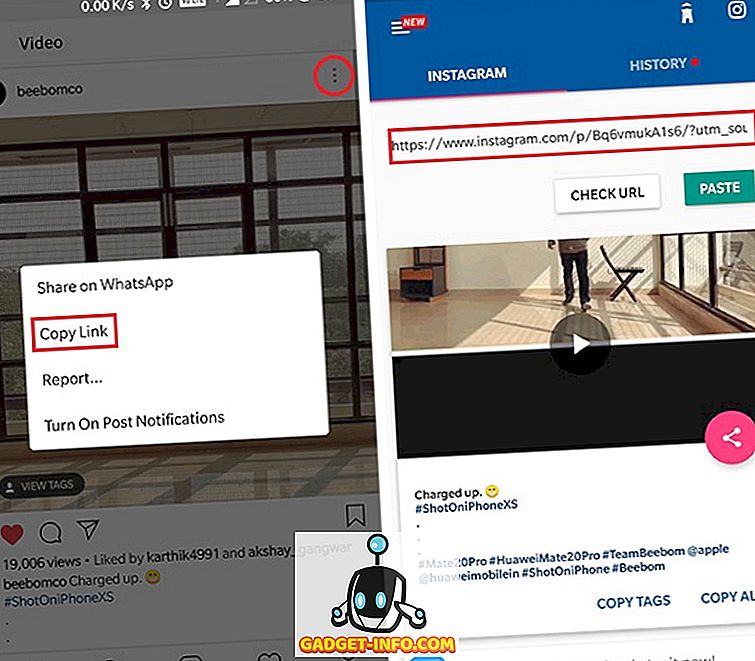
- Video Downloader voor Instagram zou die link automatisch moeten oppikken en als dat niet het geval is, open dan gewoon de app en plak de link in de adresbalk. De video wordt dan automatisch in de galerij van je telefoon opgeslagen, zo eenvoudig is het.
Downloaden vanuit de Play Store: gratis
Save & Repost voor Instagram (Android)
Als u niet de moeite wilt nemen om de koppeling te kopiëren en plakken, dan kunt u ook de Save & Repost voor Instagram-app uitproberen die het downloaden van video's nog sneller maakt:
- Download en installeer Save & Repost voor Instagram op je apparaat, open vervolgens Instagram en ga naar de video die je wilt downloaden.
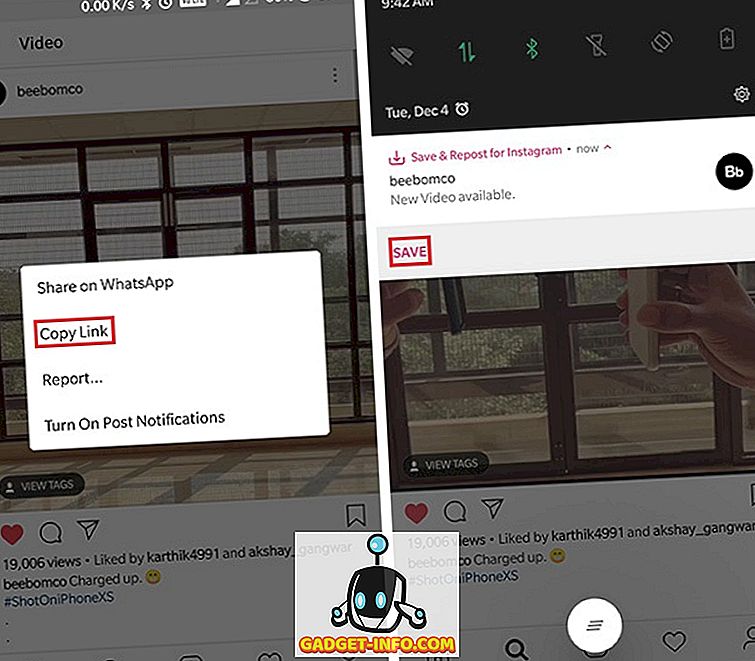
- Tik op de menuknop in de rechterbovenhoek en tik vervolgens op 'Link kopiëren'. Save & Repost voor Instagram neemt automatisch de link op en toont een melding waarmee je de video meteen kunt downloaden.
Downloaden vanuit de Play Store: gratis, met in-app aankopen
Regrammer (iOS)
De Regrammer-app voor iOS-gebruikers werkt vrijwel identiek als zijn Android-tegenhangers. Als je een video van Instagram wilt downloaden, volg je deze stappen:
- Download en installeer de Regrammer-app in de App Store. Ga nu naar de Instagram-video die je wilt downloaden en tik op het menupictogram in de rechterbovenhoek. Tik op de optie 'Link kopiëren' in het volgende menu en plak deze in het tekstvak van de Regrammer-app.
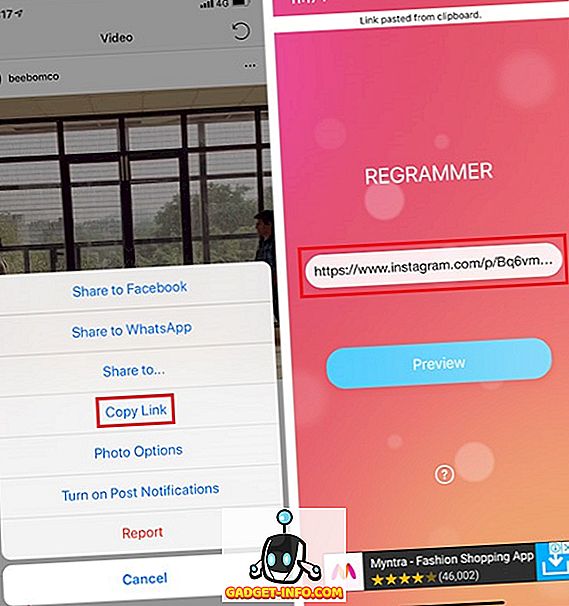
- Met de app kun je een voorbeeld van de video bekijken voordat je deze kunt downloaden of delen. In het voorbeeldtabblad krijgt u de optie om de video opnieuw te plaatsen op uw Instagram-account, tik op de knop 'Opnieuw plaatsen' en tik vervolgens op 'Meer' in het volgende menu.
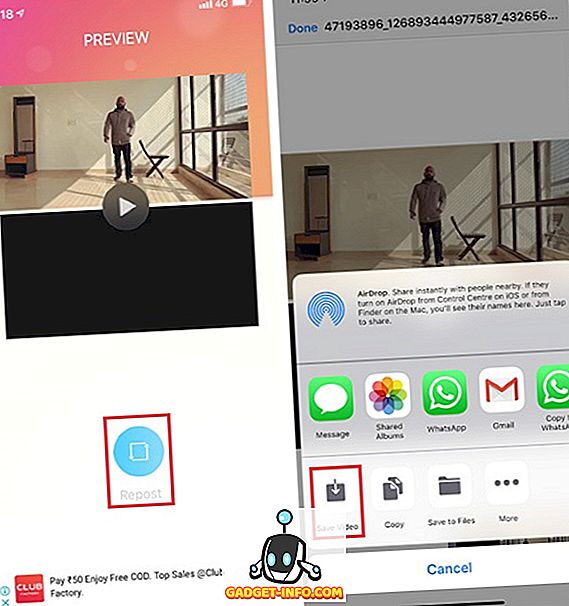
- Tik hier op 'Video opslaan' en de video wordt toegevoegd aan de app Foto's. U kunt de video ook rechtstreeks via iMessage, WhatsApp, enz. Vanuit hetzelfde menu delen.
Downloaden vanuit de App Store: gratis
2. Download Instagram-video's met deze websites
Als je liever de Instagram-video's direct op je pc downloadt en niet eerst even de eerste keer wilt downloaden op je telefoon en ze vervolgens naar je pc wilt overbrengen, dan kun je de volgende Instagram-video-downloaderwebsites proberen te downloaden Instagram video's:
PostGraber
Net als bij de apps van derden, vereisen websites zoals PostGraber dat u de link van de video kopieert en in het tekstvak op de website plakt om de video te downloaden. Na slechts een paar eenvoudige stappen, kun je video's van Instagram op je pc downloaden:
- Open Instagram in een webbrowser en navigeer naar de video die je wilt downloaden. Tik op de menuknop met drie stippen rechts van het opmerkingenvenster en selecteer de optie 'Link kopiëren' en open vervolgens de PostGraber-website.
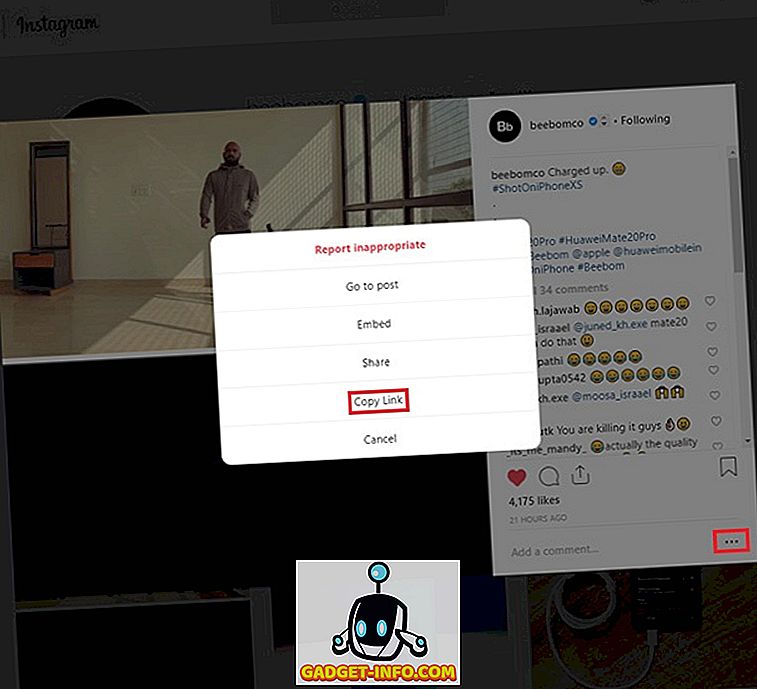
- Plak op de PostGraber-website de link in het tekstvak en klik op 'Start'. Zodra de website de video met succes heeft geparseerd, klikt u op de knop 'Downloaden' onder de video en de video wordt gedownload naar uw systeem.
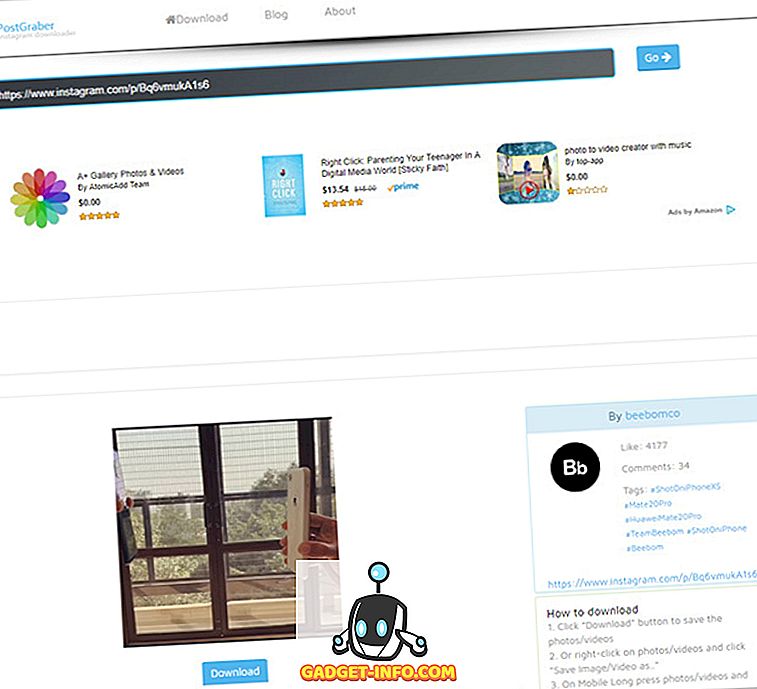
Gramblast en DreDown werken ook ongeveer zoals PostGraber en kunnen van pas komen als PostGraber down is (wat een veelvoorkomend probleem is bij dergelijke websites). Met DreDown krijg je ook de mogelijkheid om video's te downloaden van een aantal andere platforms, waaronder YouTube, Facebook, Twitter, Twitch, Tumblr, Vimeo, etc. Het downloadproces van de video's blijft hetzelfde - Kopieer de video-URL, plak het in het tekstvak op de website, klik op Downloaden.
Bezoek de website
Video Downloader voor Instagram (Chrome-extensie)
Als u Google Chrome gebruikt, kunt u gebruikmaken van de Video Downloader voor Instagram-extensie, waarmee u eenvoudig Instagram-video's kunt downloaden zonder websites te bezoeken. Voer de volgende stappen uit om de Video Downloader voor Instagram-extensie te gebruiken:
- Klik op deze link voor de Chrome-webwinkellijst van Video Downloader voor Instagram. U kunt ook zoeken naar Video Downloader voor Instagram in de Chrome Web Store.
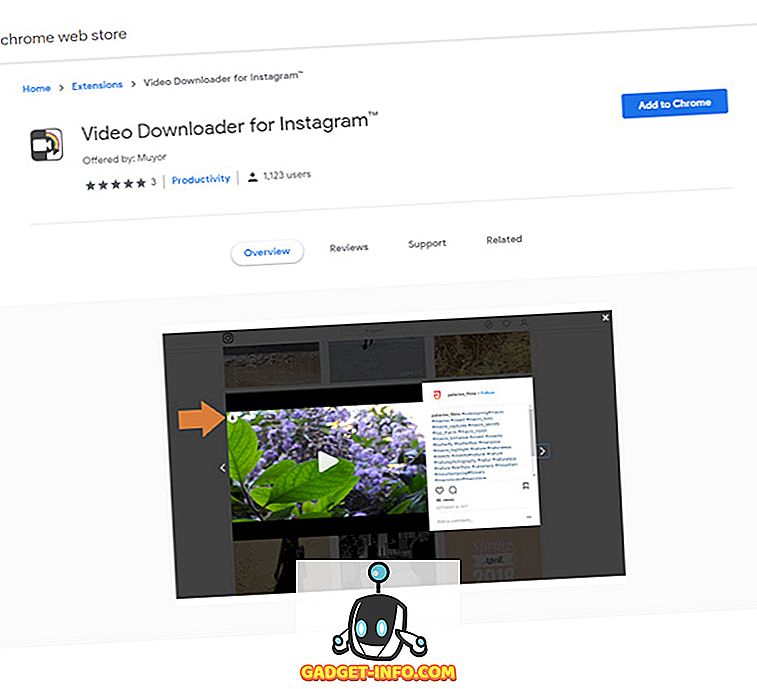
- Klik op ' Toevoegen aan Chrome ' en klik vervolgens op de knop ' Extensie toevoegen ' om de extensie aan uw browser toe te voegen. Nadat de extensie is toegevoegd, verschijnt rechts van uw adresbalk een pictogram voor de extensie.
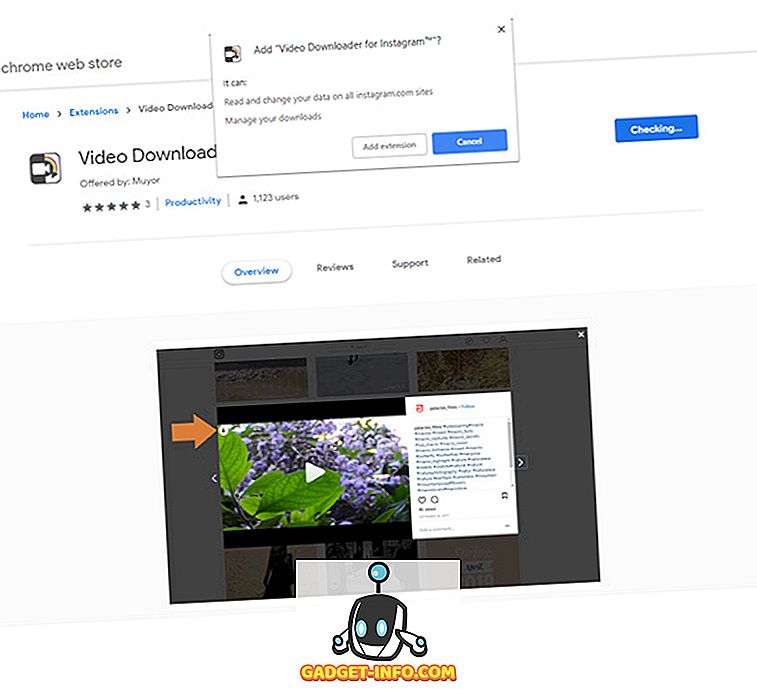
- Als je een video wilt downloaden, open je Instagram op Chrome en ga je naar de video die je wilt downloaden.
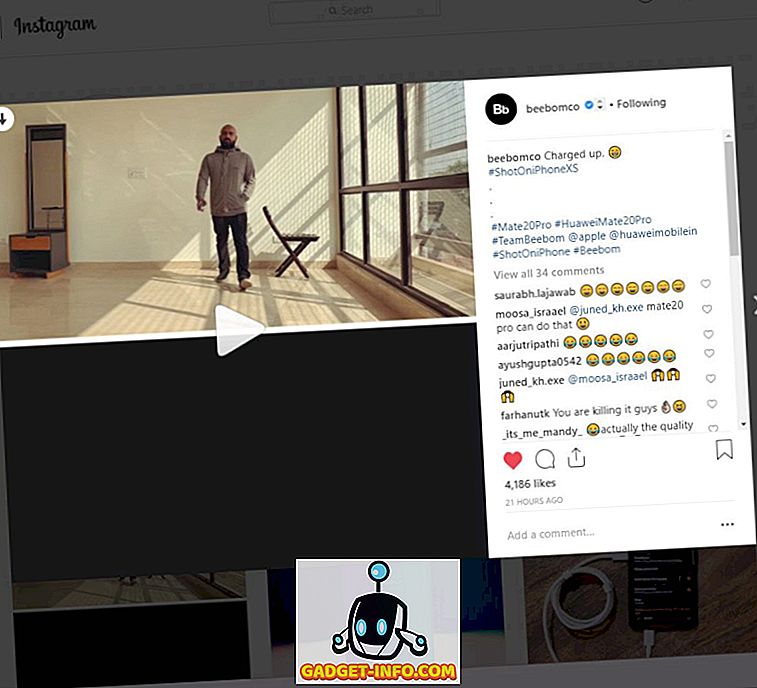
- Je ziet een naar beneden wijzende pijl in de linkerbovenhoek van de video. Klik gewoon op de pijl en de Instagram-video wordt direct gedownload.
De browserextensie is ook beschikbaar voor Firefox- en Opera-browsers, dus u kunt ernaar zoeken in hun respectievelijke winkels om de extensie te downloaden, voor het geval u Google Chrome niet gebruikt.
3. Download Instagram-video's met IFTTT
Android- en iOS-gebruikers kunnen ook Instagram-videodownloads automatiseren met applets voor IFTTT (afkorting van If This Then That). Voor degenen die niet weten wat IFTTT is, is het een gratis service waarmee gebruikers ketens van eenvoudige voorwaardelijke verklaringen kunnen maken, applets genoemd. Je kunt deze applets volledig aanpassen en ze een heleboel coole, aan automatisering gerelateerde taken laten doen, inclusief het gebruik ervan als een video-downloader voor Instagram, wat precies is wat we hier gaan doen. Om u echter de moeite te besparen de applets te maken, hebben we al links toegevoegd voor de applets die u kunt downloaden en direct kunt gebruiken.
We hebben twee applets waarmee u graag Instagram-video's kunt opslaan in Dropbox en ook uw eigen Instagram-video's kunt opslaan op het cloudopslagplatform. Het gebruik van deze applets is vrij eenvoudig, volg gewoon deze stappen en je bent klaar om te gaan:
- Download en installeer de IFTTT-app op uw Android- of iOS-apparaat. Tik op het tabblad 'Ontdekken' op het zoekpictogram in de rechterbovenhoek en zoek naar 'save liked Instagram videos to dropbox'.
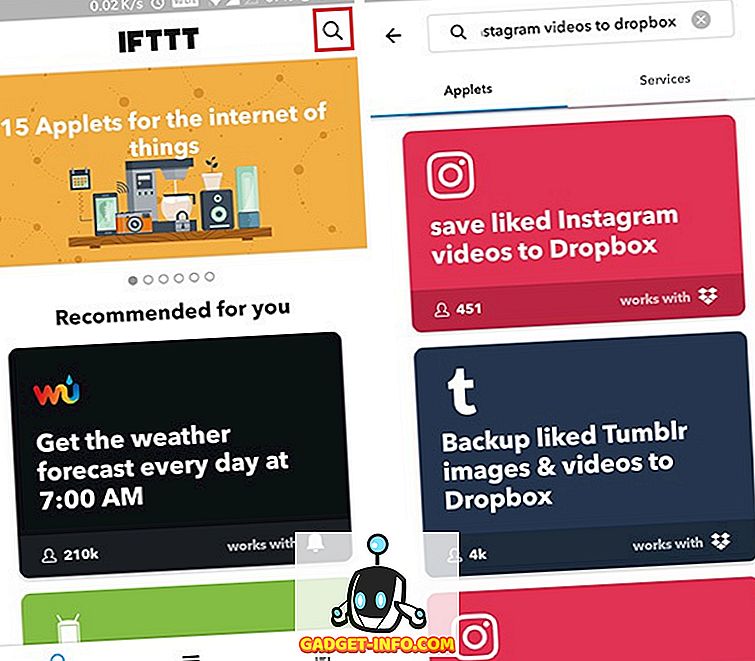
- Kies de beschikbare applets en schakel ze in. De applet vereist dat je je aanmeldt bij je Instagram-account en Dropbox-account en de app toestemming geeft om toegang te krijgen tot je accountgegevens.
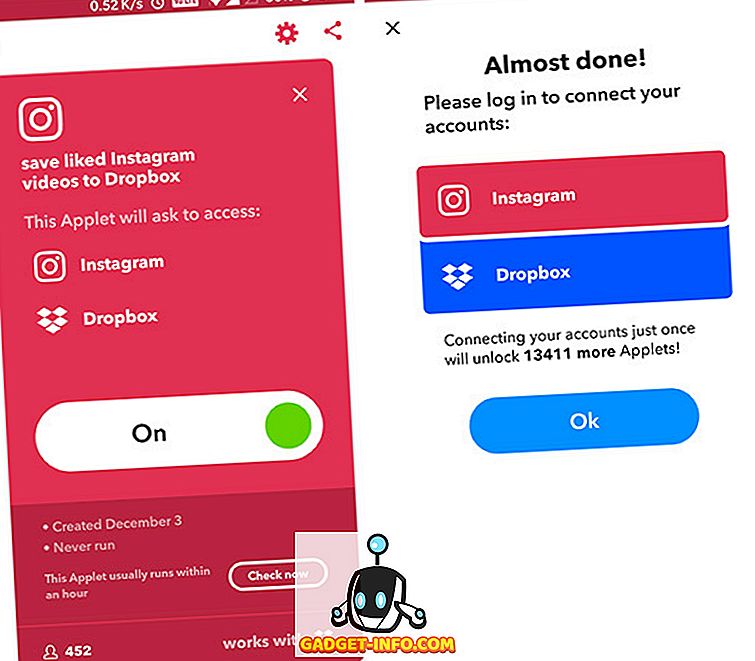
Je bent helemaal klaar en goed om te gaan. De IFTTT-applets nemen meestal enige tijd in beslag om de video's op te slaan naar je Dropbox-account, dus raak niet in paniek als je de video's niet meteen ziet. In mijn testen waren de applets niet zo betrouwbaar, dus ik zou niet aanraden dat je alleen afhankelijk bent van deze methode om Instagram-video's te downloaden op je apparaat.
4. Download Instagram-video's met Siri-snelkoppelingen
Voor iPhone-gebruikers is er nog een eenvoudigere manier om een Instagram video-downloader in te stellen met behulp van de Shortcuts-app. De app, die onlangs werd geïntroduceerd met iOS 12, stelt gebruikers in staat een aangepaste snelkoppeling in te stellen om Instagram-video's te downloaden. Volg deze stappen om een snelkoppeling voor de Instagram-video-downloader in te stellen:
- Download en installeer de snelkoppelingsapp in de App Store, als je dat nog niet hebt gedaan. Eenmaal geïnstalleerd, open je de app en klik je op deze link (op je iOS 12-apparaat) om de snelkoppeling voor sociale media downloader te downloaden. Om dit te doen, tikt u eerst op de knop 'Snelkoppeling ophalen' in de app en tikt u vervolgens op 'Openen'.
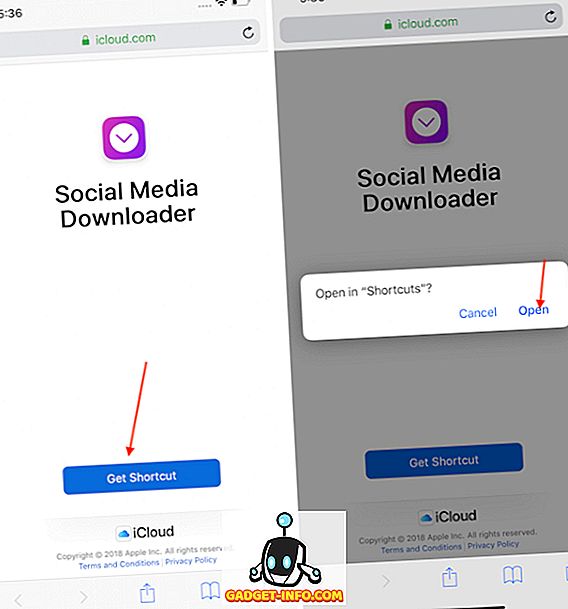
- Nu je de snelkoppeling op je apparaat hebt geïnstalleerd, open je de Instagram-app en scrol je naar de video die je wilt downloaden . Open de video, tik op de menuknop en tik op de koppeling kopiëren.
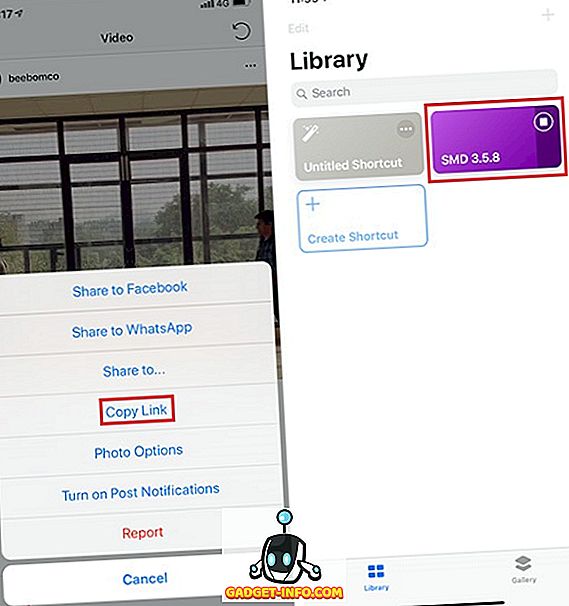
- Het enige dat u nu hoeft te doen, is de snelkoppelingsapp openen en op de SMD-snelkoppeling tikken.
Je video moet nu automatisch worden gedownload en automatisch aan de Foto's-app worden toegevoegd, zo simpel is het. Wat echt geweldig is, is dat je elke ingesloten video met deze snelkoppeling kunt downloaden.
Gebruik deze Instagram Video-downloaders en download je favoriete Instagram-video's
Nu je bekend bent met alle manieren waarop je video's van Instagram kunt downloaden, kun je praten over de legaliteit van het downloaden van video's van het platform. Het is prima om Instagram-video's te downloaden die door andere gebruikers zijn gemaakt voor persoonlijk gebruik, maar deze niet te uploaden. De makers van de video hebben het auteursrecht en moeten deze niet als de uwe uploaden en zelfs als u van plan bent om ze te delen op uw Instagram-account, moet u de oorspronkelijke maker eerbiedigen.